台式电脑重装系统步骤
简答:台式电脑重装系统步骤包括备份数据、下载系统镜像、制作启动盘、设置BIOS从U盘启动、安装系统、驱动安装与系统配置等。
-
准备工作
![台式电脑重装系统步骤 台式电脑重装系统步骤]()
- 备份数据:将重要的文件、照片、视频等资料复制到移动硬盘、U盘或云存储中,防止数据丢失。
- 准备系统镜像文件:从微软官方网站或其他可靠渠道下载Windows系统的ISO镜像文件,也可以使用系统安装光盘,但使用光盘的情况相对较少。
- 制作启动U盘:下载并安装制作启动U盘的工具,如Rufus等,打开工具后,选择下载好的系统镜像文件,并将其写入到U盘中,制作成可引导的启动U盘。
-
设置BIOS
- 重启电脑:将制作好的启动U盘插入电脑的USB接口,然后重启电脑。
- 进入BIOS设置:在电脑开机的过程中,按下特定的按键(如Del、F2、F10等,不同的电脑品牌和主板型号可能不同)进入BIOS设置界面。
- 设置启动项:在BIOS设置界面中,找到“启动”或“Boot”选项,将启动顺序调整为U盘优先,即将带有启动U盘的USB设备设置为第一启动项。
-
安装系统
- 开始安装:保存BIOS设置并重启电脑,电脑会从启动U盘启动,进入系统安装界面,选择语言、时区等设置后,点击“下一步”。
- 选择安装类型:点击“现在安装”按钮,选择安装类型,一般选择“自定义(高级)”安装,以便对分区进行更详细的设置。
- 分区格式化:在分区界面中,选择要安装系统的磁盘(通常是C盘),点击“新建”按钮创建新的分区,或者直接选择已有的分区进行格式化,注意,格式化会清除该分区上的所有数据,请提前备份好重要数据。
- 开始安装:选择好分区后,点击“下一步”开始安装系统,安装过程中可能需要多次重启电脑,按照屏幕提示进行操作即可。
-
安装驱动程序:系统安装完成后,将电脑连接到网络(如果有线网络可直接连接,无线网络则需要找到对应的无线网卡驱动进行安装),然后安装各种硬件设备的驱动程序,如显卡、声卡、网卡等,可以从电脑制造商的官方网站下载最新的驱动程序,以确保硬件设备的正常运行。
![台式电脑重装系统步骤 台式电脑重装系统步骤]()
下面是关于台式电脑重装系统的两个常见问题及解答:
-
重装系统后,原来的软件还需要重新安装吗?
答:是的,重装系统后,原来的软件不会保留,需要重新安装,建议提前备份好软件的安装包和相关数据,以便重装系统后快速恢复软件的使用。
![台式电脑重装系统步骤 台式电脑重装系统步骤]()
-
重装系统过程中出现错误提示怎么办?
答:如果在重装系统过程中出现错误提示,首先不要慌张,可以根据错误提示的信息,在网上搜索相关的解决方案,常见的错误原因包括系统镜像文件损坏、U盘制作失败、BIOS设置不正确等,如果无法自行解决,可以寻求专业人士的帮助。
版权声明:本文由 芯智百科 发布,如需转载请注明出处。







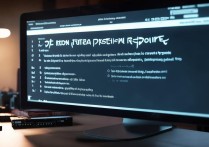
 冀ICP备2021017634号-12
冀ICP备2021017634号-12
 冀公网安备13062802000114号
冀公网安备13062802000114号